|
||||||||||||
|
|||||||||||||
| 当前位置: 电脑软硬件应用网 > 设计学院 > 图像处理 > 正文 |
|
|||
| Photoshop制作一个心形的情人节礼盒 | |||
| 2011-2-14 4:22:24 文/sener 出处:23ps | |||
|
15、新建一个图层,用钢笔勾出下图所示的选区,羽化8个像素后填充颜色:#982A02。取消选区后加上图层蒙版,用黑色画笔把底部稍微擦淡一点。

16、新建一个图层,同上的方法制作中间的高光部分,如图20,21。

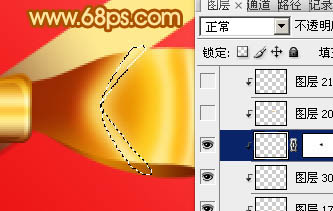
17、左上方的褶皱制作过程如图22 - 25。

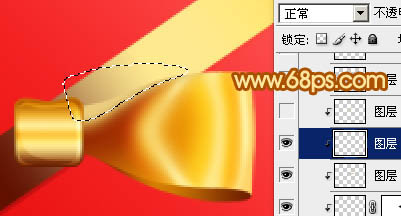


18、左下方的褶皱制作过程如图26 - 28,中间蝴蝶结大致完成的效果如图29。
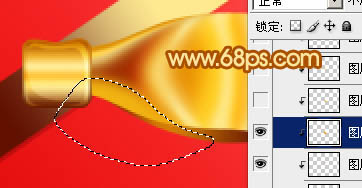



19、其它部分的制作方法相同,过程如图30 - 32。



最后加上投影,再调整一下细节,完成最终效果。
 |
|||
| 关于45IT | About 45IT | 联系方式 | 版权声明 | 网站导航 | |
|
Copyright © 2003-2011 45IT. All Rights Reserved 浙ICP备09049068号 |